9 tip til løsning af trådløst internet afbrydes, når iPhone er låst i iOS 15/14
 bruger bekymring
bruger bekymring
“efter en nylig iOS-opdatering afbrydes min iPhone fra trådløst internet, når skærmen låses. Dette er et stort problem, da jeg er på et sted uden mobiltjeneste, så jeg skal bruge trådløst internet til at foretage og modtage opkald. Noget forslag til dette?”
mange iPhone-brugere har stødt på problemer med trådløst internet på et eller andet tidspunkt, for eksempel: “trådløst internet afbrydes, når iPhone er låst”. Senere frigives den officielle version af iOS 15 til løsning af dette problem. De fleste brugere troede, at denne fejl aldrig ville ske igen. Men problemet eksisterede stilly, så hvad der foregår?
hvis din iPhone kobler fra trådløst internet, når den er låst, er du kommet til dette rigtige sted. Læs om denne artikel og lær effektive måder at løse dette problem på.
Tving genstart iPhone
en kraft genstart kan hjælpe med at løse mange mindre fejl på iPhone eller iPad, herunder denne iPhone/iPad trådløs afbryder når låst problem. Så tøv ikke med at prøve det.
-
for at tvinge genstart iPhone 8 og nyere: Du skal blot trykke og slippe lydstyrkeknappen hurtigt, trykke og slippe lydstyrkeknappen hurtigt, og tryk derefter på og hold sideknappen nede, indtil Apple-logoet vises.
-
for at tvinge genstart iPhone7 eller 7 plus: Tryk og hold Lydstyrke ned-knappen og tænd / sluk-knappen nede på samme tid, før du ser Apple-logoet.
-
for at tvinge genstart iPhone 6s og tidligere: tryk og hold på startknappen og tænd / sluk-knappen samtidigt, indtil Apple-logoet vises på skærmen.

Glem og tilslut igen trådløst netværk
efter vores erfaring kan eventuelle problemer med Trådløs netværksforbindelse løses ved at glemme og tilslutte sig trådløst netværk.
-
Klik først på Indstillinger > trådløst internet. I det trådløse LAN-interface skal du klikke på ikonet “i” bag navnet på trådløst internet.
-
klik derefter på”Glem dette netværk”. Klik på” Glem “i pop op-vinduet “glem trådløst netværk”.
-
gå tilbage til grænsefladen til trådløst netværk, klik igen på navnet på det trådløse netværk, du vil oprette forbindelse til, og indtast derefter den korrekte trådløse adgangskode for at oprette forbindelse.
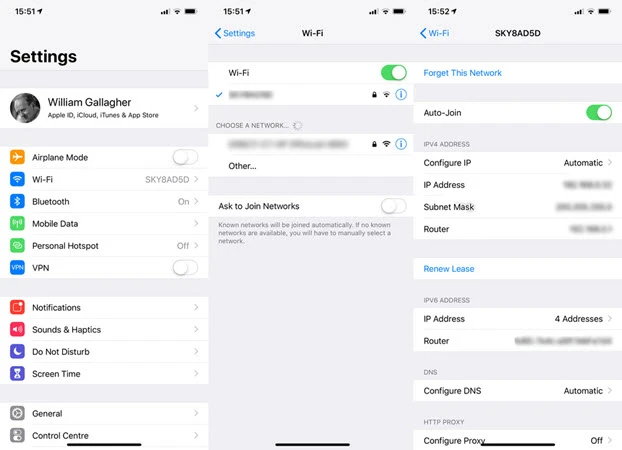
efter en vellykket forbindelse skal du låse din iPhone og kontrollere, om trådløst internet stadig vil afbryde forbindelsen.
forny lejekontrakten
hvis glem det trådløse netværk ikke løser problemet, kan du prøve at forny DHCP-lejekontrakten på dit netværk og få en ny IP-adresse til din iPhone. Følg disse trin for at forny lejekontrakten for dit netværk:
-
Åbn appen Indstillinger, og gå til trådløst internet, og tryk derefter på ikonet “i” ved siden af det trådløse netværk.
-
Rul ned for at finde indstillingen “forny lejekontrakt”, og tryk på den.
-
tryk på” Forny lejekontrakt ” igen på popup for at bekræfte handlingen.
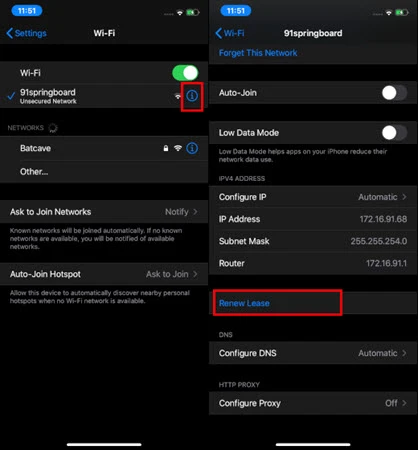
Deaktiver trådløse netværkstjenester
det er bevist, at trådløst internet afbrydes, når iPhone er låst problem kan også elimineres ved at slukke for muligheden for trådløse netværkstjenester.
-
Åbn appen Indstillinger på din iPhone, og klik på “Privatliv”.
-
Hit på ” Location Services “og derefter” System Services “for at slå”trådløst netværk” fra.
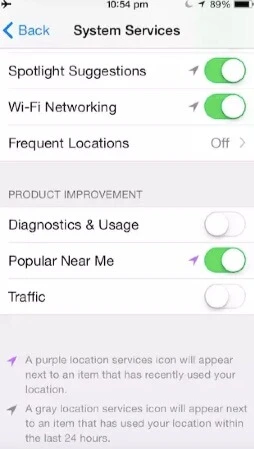
Deaktiver VPN fra iPhone-indstillinger
den trådløse forbindelse på iPhone kan være ustabil, når VPN-funktionen er aktiveret. Derfor skal du muligvis slukke for denne funktion for at se, om den vågner for at salve denne iPhone holder forbindelsen fra trådløst internet, når problemet er låst. På din iPhone skal du gå til Indstillinger > generelt > VPN og slå VPN fra, hvis den er aktiveret.
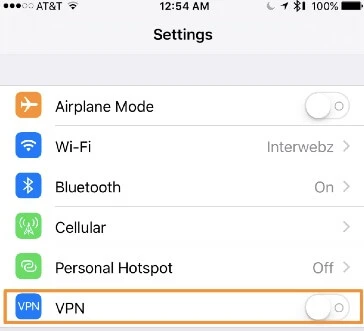
Sluk for trådløs hjælp
med trådløs hjælp tænder iPhone de cellulære data, når det tilsluttede trådløse netværk er dårligt, eller der ikke er noget tilgængeligt trådløst netværk. Og dette kan være årsagen til, at trådløst internet afbrydes, når iPhone er låst eller i dvaletilstand. Så du kan slukke for den trådløse hjælp.
-
Klik på” Cellular ” på iPhone-indstillingsgrænsefladen.
-
Find muligheden for” trådløs hjælp ” og skift for at slå den fra.
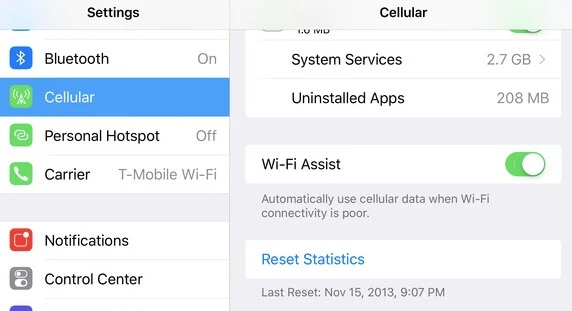
kontroller trådløs Router
nogle gange, når den trådløse router bruges i lang tid, afbrydes trådløst internet, når iPhone er låst. I dette tilfælde kan du kontrollere, om der er noget galt med routeren.
-
Sluk for den trådløse router ved hjælp af tænd/sluk-knappen, hvis den er tilgængelig, eller tag blot stikket ud af stikkontakten. Vent et par sekunder, og tænd for routeren.
-
der er en fabriksindstillingsknap bag på routeren. Tryk længe på denne knap for at nulstille routeren.Efter nulstilling skal du indtaste bredbåndskontoen og adgangskoden for at se, om det fungerer for dig.
-
prøv også at opdatere routerfirmaet, hvis det er forældet. Processen med at opdatere den trådløse router kan variere på forskellige routerproducenter. Du må hellere tjekke brugermanualen eller kontakte producenten direkte for at få hjælp.
Nulstil netværksindstillinger
der kan være nogle problemer med iPhone-systemet, hvis trådløst internet stadig afbrydes, når telefonen er låst. Du kan løse dette problem ved at nulstille iPhone-netværksindstillingerne.
gå til Indstillinger > generelt > Nulstil > Nulstil netværksindstillinger for at nulstille iPhone ‘ s netværk. Du kan være sikker på, at denne nulstilling af netværk ikke sletter iPhone-dataene, men de trådløse adgangskoder, der er gemt på telefonen, nulstilles. Vent på, at systemet gendannes og genstarter, og prøv derefter at oprette forbindelse til det trådløse netværk for at se, om den trådløse forbindelse er normal.

bedste måde at løse iPhone frakobling fra trådløst internet, når Lcked
Hvis problemet ikke er relateret til udstyr, vil det være ret nemt at løse det programrelaterede problem ved at læse denne del. Det er forståeligt, at du ønsker at få dette trådløse problem løst inden for kortest tid. Den anbefalede måde at løse dette trådløse problem på er at bruge FoneGeek iOS System Recovery. Alle iOS relaterede problemer kan løses med dette program uden tab af data.
-
eksklusive færdigheder og teknologi bruges til at løse eventuelle stædige problemer uden at slette eller ændre dine iPhone-data.
-
kendte sites har givet positive anmeldelser til vores programmer, ligesom CNET, programmer.Informer, Filehorse, GetDroidTips, Lera Blog, etc.
-
med nem at forstå interface, kan du nemt bruge dette program uden at spørge anden person om hjælp.
-
det er brugbart til alle iOS-enheder og alle iOS-versioner, inklusive den nyeste iPhone 12 mini/12/12 Pro (Maks) og iOS 15/14.


du skal blot følge nedenstående trin for at løse iPhone dråber trådløst internet, når låst problem:
Trin 1. Hent og installer FoneGeek iOS System Recovery på din computer, derefter køre det og klik på “Standard Mode” på hovedvinduet.

Trin 2. Tilslut den iPhone, der har problemet med frakobling af trådløst internet. Hvis du bliver bedt om det, skal du følge trinnene på skærmen for at få din iPhone til gendannelse eller DFU-tilstand.


Trin 3. Pakken med forskellige iOS-versioner, der matcher iPhone, vises i det nye vindue. Vælg det firma, der matcher enheden mest, og klik på “Hent”.

Trin 4. Programmet vil snart blive hentet for at rette din iPhone. Klik på” løs nu”, og problemet med trådløst internet på enheden løses.

Bonus Tip: Sådan holder du trådløst internet tændt, når iPhone er låst
-
Juster iPhone-indstillinger: Sluk for den trådløse LAN-assistent og tilstanden lavt batteri.
-
valg af Hotspot: undgå at forbinde det trådløse netværk i det offentlige område. Det er bedre at forbinde krypterede hotspots.
ovenstående er hele indholdet af denne artikel, håber dette indlæg vil være nyttigt for dig. Hvis du har andre spørgsmål, kan du efterlade en besked nedenfor.
Fay J. Melton har udforsket området teknologi og programmel i mere end 5 år, og han er begejstret for at hjælpe brugerne med at løse forskellige teknologiproblemer.
Leave a Reply